
Rubí y Rieles comúnmente conocido como "Rails" es un marco de aplicación web de código abierto. El marco Ruby and Rails está escrito en el lenguaje de programación Ruby, que lo ayuda a crear sitios web y aplicaciones muy potentes. Rails es un marco de aplicaciones web del lado del servidor que sigue el concepto MVC.
En el artículo anterior, discutimos la instalación de Ruby en Ubuntu 20.04. En este artículo, vamos a aprender cómo instalar Ruby y Rails marco en Ubuntu 20.04 .
Requisitos
- Servidor Ubuntu 20.04
- Un usuario no root con privilegios de Sudo
- Conexión a Internet para descargar paquetes
Instalar Rubí en Ubuntu
Hay muchas formas de instalar Ruby en Ubuntu 20.04. En este artículo, vamos a utilizar Rbenv . Necesitará otra herramienta ruby-build para instalar Ruby.
Use el siguiente comando para actualizar su Ubuntu 20.04.
$ sudo apt update
Use el siguiente comando para instalar los paquetes de dependencia de Ruby.
$ sudo apt install git curl libssl-dev libreadline-dev zlib1g-dev autoconf bison build-essential libyaml-dev libreadline-dev libncurses5-dev libffi-dev libgdbm-dev
Después de la instalación completa de los paquetes de dependencia, ejecute el siguiente comando para clonar ambos Rbenv y construcción de Ruby repositorios en GitHub.
$ curl -sL curl -fsSL https://github.com/rbenv/rbenv-installer/raw/HEAD/bin/rbenv-installer | bash
Para establecer la ruta en .bashrc, ejecute el siguiente comando:
$ echo 'export PATH="$HOME/.rbenv/bin:$PATH"' >> ~/.bashrc $ echo 'eval "$(rbenv init -)"' >> ~/.bashrc $ exec $SHELL
Ahora puede instalar cualquier versión disponible de Ruby usando Rbenv. Para enumerar la versión de Ruby disponible, ejecute el siguiente comando:
$ rbenv install -l
Obtendrá resultados como:
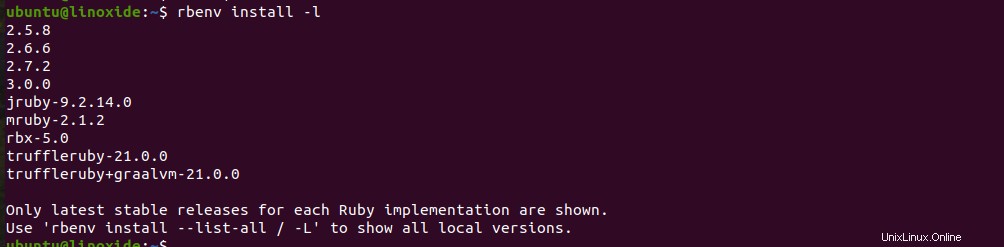
Puede instalar cualquier versión de Ruby usando Rbenv. En este ejemplo, voy a instalar Ruby 3.0.0. Para elegir cualquier versión compatible con su sistema, reemplace el número de versión.
$ rbenv install 3.0.0
Después de completar la instalación, ejecute el siguiente comando para configurar la variable global:
$ rbenv global 3.0.0
Para verificar la instalación, ejecute el siguiente comando:
$ ruby -v
Obtendrá un resultado similar a:
output: ruby 3.0.0p0 (2020-12-25 revision 95aff21468) [x86_64-linux]
Ejecute el siguiente comando para instalar el paquete.
$ gem install bundler
Instalar NodeJS en Ubuntu 20.04
Rails requiere el tiempo de ejecución de Javascript para crear la aplicación, por lo que debe instalar la última versión de Node.js.
Ejecute el siguiente comando para instalar los repositorios de la versión 12 de NodeJS. Si desea la última versión, puede instalar la versión 14 de NodeJS.
$ curl -sL https://deb.nodesource.com/setup_12.x | sudo -E bash -
Ejecute el siguiente comando para instalar Nodejs.
$ sudo apt install -y nodejs
Para verificar la versión de nodejs, ejecute el siguiente comando:
$ node -v
Obtendrá la salida como:
output: v12.20.2
Después de instalar nodejs, debe instalar el administrador de paquetes de hilo. Ejecute el siguiente comando para agregar la clave gpg para el administrador de paquetes de hilo.
$ curl -sL https://dl.yarnpkg.com/debian/pubkey.gpg | sudo apt-key add -
Agregue un repositorio para el paquete de hilo usando el siguiente comando:
$ echo "deb https://dl.yarnpkg.com/debian/ stable main" | sudo tee /etc/apt/sources.list.d/yarn.list
Finalmente ejecute el siguiente comando para instalar el administrador de paquetes de hilo.
$ sudo apt-get update && sudo apt-get install yarn
Instalar Rails en Ubuntu
Raíles se puede instalar usando el comando gem install. Ejecute el siguiente comando para instalar Rails en ubuntu 20.04.
$ gem install rails
Puede usar rieles de instalación de gemas –version=
$ rails -v
Al momento de escribir este artículo, la última versión de Rails es 6.1.3.
output: Rails 6.1.3
Instalar PostgreSQL
En este artículo, vamos a utilizar PostgreSQL para ejecutar la aplicación Rails. En ubuntu 20.04, PostgreSQL está disponible en el repositorio predeterminado.
Ejecute el siguiente comando para instalar Postgres y dependencias:
$ sudo apt install postgresql postgresql-contrib libpq-dev -y
Una vez completada la instalación, inicie y habilite el servicio postgres para que se inicie automáticamente después de reiniciar.
$ sudo systemctl start postgresql $ sudo systemctl enable postgresql
El servicio de Postgres se ha iniciado y habilitado. Ahora inicie sesión en el shell de PostgreSQL y cree un nuevo rol con una contraseña y los privilegios createdb e iniciar sesión . En este ejemplo, voy a utilizar 'linoxide_dev' como función.
$ sudo -i -u postgres psql
Para crear un rol y otorgar permisos, ejecute el siguiente comando:
$ create role linoxide_dev with createdb login password 'mystrongpassword';
Para enumerar todos los usuarios disponibles en PostgreSQL, ejecute el siguiente comando:
$ \du
Obtendrá el rol llamado 'linoxide-dev' en la lista de usuarios de PostgreSQL.

Comience un nuevo proyecto de Ruby on Rails con PostgreSQL
Ruby on Rails utiliza SQLite como base de datos predeterminada. En este artículo, vamos a iniciar un nuevo proyecto Rails utilizando la base de datos PostgreSQL.
En este artículo, voy a crear una nueva aplicación 'linoxideapp' con la base de datos predeterminada PostgreSQL usando el siguiente comando 'rails'.
$ rails new linoxideapp -d postgresql
Obtendrá un resultado similar a:

Ahora obtendrá el directorio del proyecto 'linoxideapp ', vaya al directorio del proyecto y modifique el archivo de configuración de la base de datos 'config/database.yml ' usando cualquier editor de texto.
$ cd linoxideapp/ $ vi config/database.yml
En la sección de desarrollo y use los detalles de su base de datos. En este ejemplo, he usado las credenciales predeterminadas creadas en los pasos anteriores. Puedes tener tu propia suposición.
host: localhost port: 5432 username: linoxide_dev password: mystrongpassword
Ahora vaya a la sección de prueba y modifique la configuración de la base de datos PostgreSQL como se muestra a continuación:
host: localhost port: 5432 username: linoxide_dev password: mystrongpassword
Guarde el archivo y salga.
Ahora, ejecute el comando Rails para generar y migrar la base de datos para nuestro nuevo proyecto Rails.
$ rails db:setup $ rails db: migrate
Obtendrá un resultado similar a:

Ahora es el momento de alojar la aplicación. Inicie el servidor web Rails predeterminado con el siguiente comando:
$ rails s -b 0.0.0.0 -p 8080
Su aplicación Rails escuchará el puerto '8080' para una conexión entrante. El proyecto linoxideapp se ejecutará con el puerto '8080'.
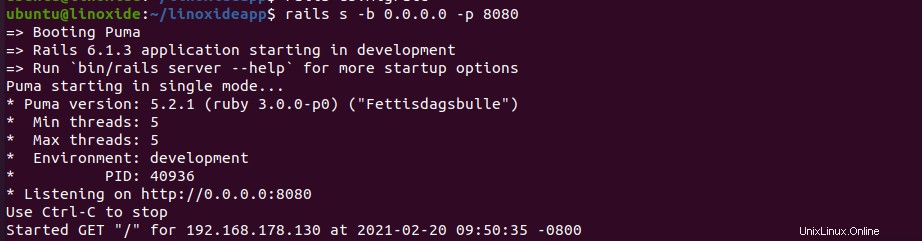
Ahora abra su navegador y escriba la dirección IP de su servidor con el puerto '8080' en la barra de direcciones.
http://su-servidor-ip:8080
Obtendrá la página web predeterminada de Ruby on Rails como:
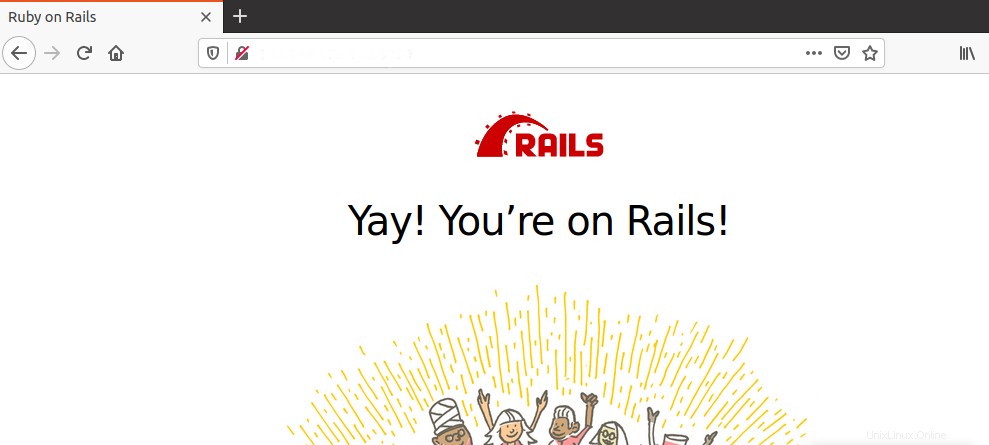
El resultado muestra que el primer proyecto se está ejecutando correctamente.
Conclusión
En este artículo, aprendió cómo instalar Ruby usando Rbenv con una versión compatible de la aplicación en Ubuntu 20.04. Obtuviste conocimientos sobre la instalación y configuración de la base de datos PostgreSQL. Finalmente, tuvo una idea sobre cómo crear un proyecto Rails y alojar una aplicación usando PostgreSQL. Gracias por leer y apreciamos los comentarios.